提醒:我这里汇总的方法有一些只支持以前老版本的WordPress,对于新版本的WordPress,有些功能是不支持的,所以操作前请做好备份。我的WordPress版本目前是4.3.1,我会在我测试有效的后面注明。
WordPress的版本修订历史(revision)、自动保存(autosave)和自动草稿(auto-draft)功能会非常讨厌的增加文章ID的数字,会造成连续的两篇文章,ID数值可能会相差很多,让我们这些希望文章ID连续的人感到非常不舒服。
网上有很多的教程,但是有的说的不全面,有的说的有问题,我在这里做一个更正汇总。
禁用版本修订历史(revision)和自动保存(autosave):
版本修订历史(revision)是在文章发布后,每次更新时向数据库添加一条版本修订历史记录。这种方式和wiki很像。然而,由于个人博客很少需要保 留版本记录,这个功能显得有些鸡肋。不知为何WordPress不给这样的功能开一个设置选项,可以让用户选择是否开启。
自动保存(autosave)虽然应该存在,但WordPress的处理方式实在有些奇怪,自动保存居然也要占用文章ID,并且默认60s保存一次,这样会造成一篇文章写下来可能会消耗几十个ID,并且在数据库中存入了大量的无用信息。
不过,禁用之后也带来了一个副作用:预览不能使用了,需要手动保存草稿后才行。美中不足吧。
方法一:(未测试)
找到wp-includes/defaut-contants.php文件,修改如下代码:
|
1
2
3
4
5
6
7
8
9
10
11
|
// 修改前if ( !defined( 'AUTOSAVE_INTERVAL' ) ) define( 'AUTOSAVE_INTERVAL', 60 );//这个是自动保存if ( !defined('WP_POST_REVISIONS') ) define('WP_POST_REVISIONS', true );//这个是版本修订历史 // 修改后if ( !defined( 'AUTOSAVE_INTERVAL' ) ) define( 'AUTOSAVE_INTERVAL', false );//禁用自动保存if ( !defined('WP_POST_REVISIONS') ) define('WP_POST_REVISIONS', false );//禁用版本修订历史 |
其中autosave的60为自动保存时间间隔,单位为s,可以修改为更大的数值或修改为false禁用。
这个方法要修改WordPress的原文件,对于主题制作者,如果要添加移除自动保存和修订版本的选项,还是推荐下面的主题functions.php修改方法。
方法二:(测试有效)
上面这一步也可以修改根目录下的wp-config.php文件,在“define(‘WP_DEBUG’, false);”后边添加如下代码:
|
1
2
3
4
|
define('WP_DEBUG', false);/** Disable autosave and revision */define( 'AUTOSAVE_INTERVAL', false );define('WP_POST_REVISIONS', false ); |
但是版本修订历史最好不要禁用而设置成10小时自动保存一次,即define(‘WP_POST_REVISIONS’, 36000 );,因为修改成false以后造成WordPress报错的一个bug,开启debug可以在编辑文章时看到提醒,编辑一篇文章可不会超过10小时,所 以效果是一样的。
但是,这样并没有完全禁用掉自动保存。还需要修改wp-admin/post-new.php和wp-admin/post.php这两个文件(老版本的 WordPress可能有四个文件“post.php,page.php,post-new.php,page-new.php”,方法还是一样的)。将 这两个文件中的wp_enqueue_script( ‘autosave’ );注释掉,其中post.php还要把前面一行的if语句注释掉,这个是新版本WordPress要注意的,老版本就网上就没说注释掉前面的if,如果不注释掉发布新文章的时候会出错,这一点也是在很多文章中没有提到的。
方法三:(未测试)
在functions.php的最后php结束标记前加上如下代码:
|
1
2
3
4
|
//移除自动保存wp_deregister_script('autosave');//移除修订版本remove_action('post_updated','wp_save_post_revision' ); |
这 里移除修订版本的方法不同于网上早期的方法的地方是,’wp_save_post_revision’ 挂载的钩子已经由‘pre_post_updated’变成了‘post_updated’,这个变化貌似是WordPress版本4.0之后,造成了早 期的修改方法失效了,具体见WordPress原文件wp-includes/default-filters.php第265行 (WordPress4.2.2版本)
禁用自动草稿(auto-draft):
自动草稿(auto-draft)是在WordPress3.0之后新增的功能,在点开新建文章后(不确定是否只是这种情况)自动保存的草稿,会被WordPress定期清除,但占据的ID也随之失去。这个功能也没有太大的用处,属于鸡肋功能。
方法一:(测试出错)
禁用自动草稿,可以在wp-admin/includes/post.php中修改代码如下:
|
1
2
3
4
5
6
7
|
// 修改前if ( $create_in_db ) { $post_id = wp_insert_post( array( 'post_title' => __( 'Auto Draft' ), 'post_type' => $post_type, 'post_status' => 'auto-draft' ) ); $post = get_post( $post_id ); if ( current_theme_supports( 'post-formats' ) && post_type_supports( $post->post_type, 'post-formats' ) && get_option( 'default_post_format' ) ) set_post_format( $post, get_option( 'default_post_format' ) );} |
简 单解释下这段代码,先是清除七天以前的自动草稿,然后插入一条新草稿,如果你继续写文章并发布,那么这条草稿就被使用了,包括在后台首页有一个快速发布, 也用到了这个。而很诡异的是,如果你后台点了“添加文章”,没有输入任何内容或到别的页面或是关闭了,此时仍然会生成一个自动草稿,而这个草稿,是后台不 可见的,是垃圾数据,隐形的祸害,也是造成文章ID不连续的隐形杀手,之后我会专门介绍清理WordPress垃圾数据和完美解决文章ID不连续问题的办 法。
言归正传,我们直接将上面代码替换成
|
1
2
3
4
5
6
7
8
9
10
11
|
// 修改后if ( $create_in_db ) { global $current_user; $post = $wpdb->get_row( "SELECT * FROM $wpdb->posts WHERE post_status = 'auto-draft' AND post_type = '$post_type' AND post_author = $current_user->ID ORDER BY ID ASC LIMIT 1" ); if ( !$post ) { $post_id = wp_insert_post( array( 'post_title' => __( 'Auto Draft' ), 'post_type' => $post_type, 'post_status' => 'auto-draft' ) ); $post = get_post( $post_id ); } if ( current_theme_supports( 'post-formats' ) && post_type_supports( $post->post_type, 'post-formats' ) && get_option( 'default_post_format' ) ) set_post_format( $post, get_option( 'default_post_format' ) );} |
原理及说明:当数据库中有一条或多条状态为”auto-draft”的自动草稿时,取ID最小的,新文章即使用此条记录。如果没有此种类型的数据,才会新 插入一条数据。并且查询数据时是根据当前的用户来判断,不会出现多用户时出错。这样就可以避免了自动草稿(auto-draft)的冗余垃圾数据。保证了 日志ID的连续性。但最后我要提醒一句,如果你在日志中添加了附件,如图片,那么该图片也会占用一条数据,即一个连续的ID,所以,如果你以ID形式,发 现日志有时候不是连续的ID了,那么,有可能是你日志的附件占用了临近的ID。
方法二:(测试出错)
现在网上很常用的一个禁用自动草稿方法就是在如下代码
|
1
|
if ( $create_in_db ) |
前加上
|
1
|
$create_in_db = false; |
这 种方法很方便,也解决了文章发布按钮一闪一闪的问题。貌似很完美,其实还有一个严重的问题,就是你在添加新文章的时候,如果有自定义栏目,字段内容将保存 不了,还会在postmeta表中插入一条无效数据,只有你重新编辑才能保存,所以还是建议采用我的这种方法,可以完美解决,觉得有用的要支持一下哦!
方法三:(测试出错)
打开wp-admin/includes/post.php,查找$create_in_db,如下
|
1
2
|
$post_id = wp_insert_post( array( 'post_title' => __( 'Auto Draft' ), 'post_type' => $post_type, 'post_status' => 'auto-draft' ) );$post = get_post( $post_id ); |
直接注释前2行,加入以下代码,即可关闭WordPress4.1.1的自动草稿功能了,即:
|
1
2
3
4
5
6
7
8
9
10
11
12
|
/*$post_id = wp_insert_post( array( 'post_title' => __( 'Auto Draft' ), 'post_type' => $post_type, 'post_status' => 'auto-draft' ) );$post = get_post( $post_id );*//* Modified by Lee */global $current_user,$wpdb;$post = $wpdb->get_row( "SELECT * FROM $wpdb->posts WHERE post_status = 'auto-draft' AND post_type = '$post_type' AND post_author = $current_user->ID ORDER BY ID ASC LIMIT 1" );if (!($post) ) { $post_id = wp_insert_post( array( 'post_title' => __( 'Auto Draft' ), 'post_type' => $post_type, 'post_status' => 'auto-draft' ) ); $post = get_post( $post_id );}/* End */ |
还有什么可能没有解决?
除了上述的这些可能造成文章ID不连续的功能外,WordPress还会在上传新的文件、添加导航菜单、添加页面等情况下占用ID,造成文章ID不连续。这种占用没有太好的方法进行解决。
总之,WordPress的结构设计造成了大家极其反感的文章ID不连续问题,WordPress却完全没有修改这种不合理设计的打算。 WordPress加入了一些使用不多意义不大的功能(比如auto-draft),却对于一些常用功能没有默认的支持,只能依靠插件或主题,实在有些古 怪。
PS:我发现我用了上面我测试有效的第二种方法和注释掉了wp_enqueue_script( ‘autosave’ );之后也就禁用了自动草稿的功能呢,你们也可以试试我测试过的方法。我这里汇总的方法包括老版本WordPress和新版本的WordPress的修改方法,有些方法可能不适合,多试几种就好了,总有一种适合你。
简介
本文介绍如何关闭WordPress的修订历史和自动保存功能。
概述
WordPress后台编辑文章,或修改文章时候经常会不停地自动保存很多修订版本,每一次修订版本都会写入数据库中。
好处:避免意外情况下关闭编辑器而导致文章内容丢失。
缺点:会在数据库产生很多无用的数据,给数据库带来不必要的负担,拖慢网站速度。
备份数据有如下几种:
版本修订历史(Post Revisions)
文章发布后,每次点击“更新”时向数据库添加一条版本修订历史记录。这种方式和wiki很像。会导致数据库臃肿,文章URL不够美观,文章ID不连续等问题。然而,由于个人博客很少需要保留版本记录,这个功能显得有些鸡肋。
自动保存(Auto-Save)
在你新编辑发布文章之前,系统默认会定时保存编辑的文章内容。默认每1分钟一次,相当的频繁。虽然应该存在,但WordPress的处理方式实在有些奇怪,自动保存居然也要占用文章ID,并且默认60s保存一次,这样会造成一篇文章写下来可能会消耗几十个ID,并且在数据库中存入了大量的无用信息。
自动草稿(Auto-Draft)
是在WordPress3.0之后新增的功能,在点击“写文章(新建文章)”后(不确定是否只是这种情况)自动保存的草稿,会被WordPress定期清除,但占据的ID也随之失去。这个功能也没有太大的用处,属于鸡肋功能。
删除无用的数据
法1:使用插件:WP-Optimize(推荐)
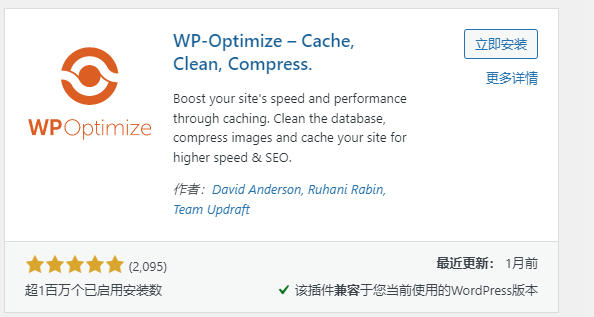
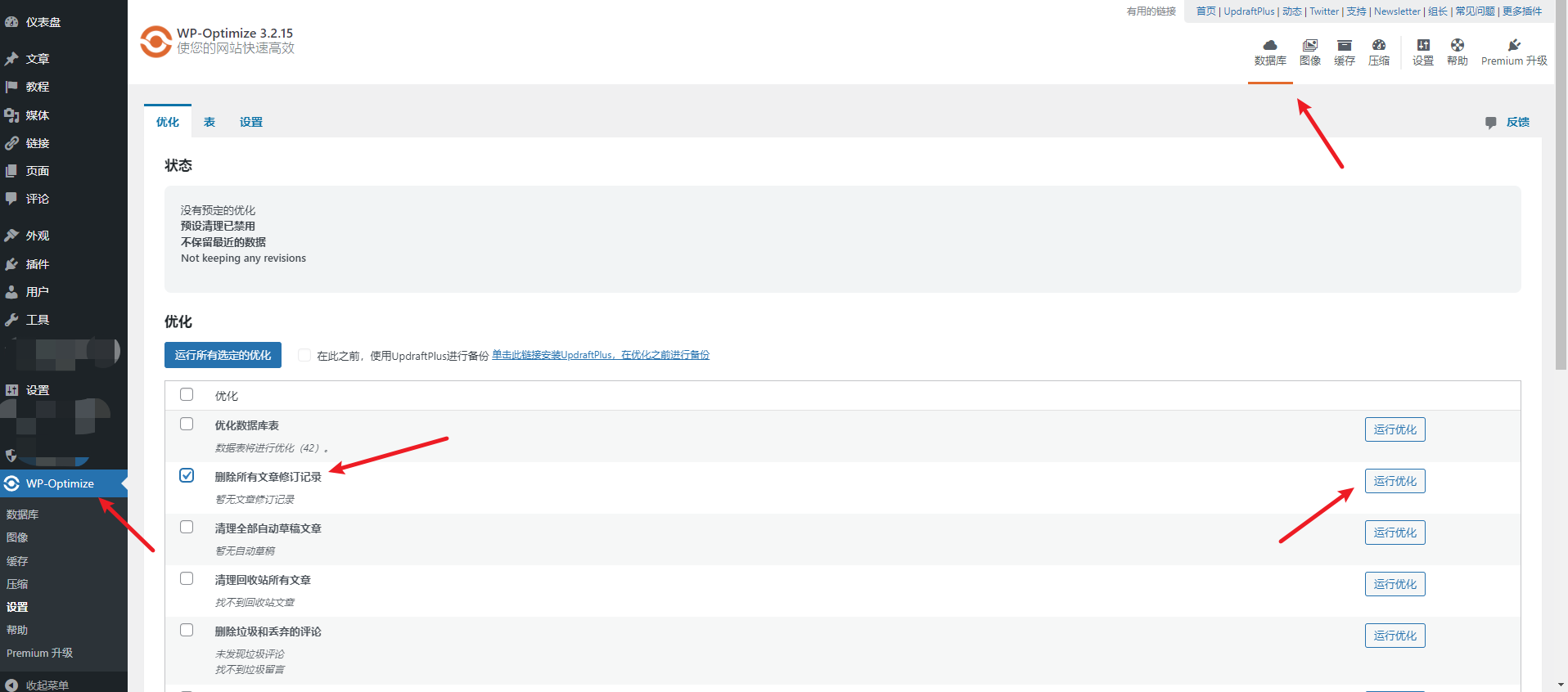
删除所有文章修订记录只是WP-Optimize的其中一个功能,WP-Optimize实质上是一个一个功能非常强大的WordPress瘦身优化插件,还有优化数据库表、清理自动草稿文章、清理所有回收站文章、删除垃圾评论等功能。
用完后建议卸载此插件,此插件太大了!
法2:手动运行SQL(不推荐)
DELETE FROM wp_postmeta WHERE post_id IN (SELECT id FROM wp_posts WHERE post_type IN (‘revision’, ‘inherit’, ‘auto-draft’);
DELETE FROM wp_term_relationships WHERE object_id IN (SELECT id FROM wp_posts WHERE post_type IN (‘revision’, ‘inherit’, ‘auto-draft’);
DELETE FROM wp_posts WHERE post_type IN (‘revision’, ‘inherit’, ‘auto-draft’);
关闭修订历史和自动保存等
注意:不要用Super Switch(超级开关)插件。此插件已好久没更新,我在WordPress6.2.2上一启用,网站直接崩了,所有页面都打不开了。(最后我重装的WordPress,将之前的数据还原)
法1:修改WordPress配置
此法在更新WordPress版本后会失效,因为代码会被覆盖。修改文件后需要重启WordPress。
1.修改wp-config.php
文件位置:根目录下(即:wp-admin的同级目录)
/** WordPress 编辑器关闭自动保存和历史修订版本选项。 本项注释掉即可开启。 */
define(‘WP_POST_REVISIONS’, false);//禁用历史修订版本post_revision
define(‘AUTOSAVE_INTERVAL’, 86400);//设置自动保存时间设置为一天
为什么选择10小时自动保存一次而不是直接false?
在测试时发现 false 禁用无效,索性将自动保存的时间间隔设置为36000,编辑一篇文章一般都不会超过10小时,所以效果是一样的,这样无论你编辑多长时间都不会产生ID了。
修改成false后会造成WordPress报错的一个bug,开启debug可以在编辑文章时看到提醒。
其他相关的配置(本处用不到,但可以了解)
/** 保留最新 3 次的修订记录 */
define(‘WP_POST_REVISIONS’, 3);
/** 每隔 360s 自动保存一次 */
define(‘AUTOSAVE_INTERVAL’, 360);
2.修改离开页面
以上并没有 完全禁用掉自动保存,因为在没有点击“更新”文章之前就离开编辑的页面时,会弹出“系统可能不会保存你所做的更改”的提示窗口。而且还是会生成草稿。
方法:需要修改 wp-admin/post-new.php和wp-admin/post.php 这两个文件。
打开 wp-admin/post.php 文件,搜索并注释
//if ( ‘attachment’ !== $post_type )
// wp_enqueue_script(‘autosave’);
打开 wp-admin/post-new.php 文件,搜索并注释
//wp_enqueue_script( ‘autosave’ );
不过,这里也带来了一个副作用:预览不能使用了,需要手动保存草稿后才行。美中不足吧。
法2:修改主题
说明
此法在更新主题版本后会失效,因为代码会被覆盖。修改文件后需要重启WordPress。
方法
将当前使用主题文件夹下的 functions.php 文件php结束标记 ?> 前加上如下代码:
//禁用文章自动保存(方法一)
add_action( ‘admin_print_scripts’, create_function( ‘$a’, “wp_deregister_script(‘autosave’);” ) );
//禁用文章修订版本
add_filter( ‘wp_revisions_to_keep’, ‘fanly_wp_revisions_to_keep’, 10, 2 );
function fanly_wp_revisions_to_keep( $num, $post ) { return 0;}
或者
//禁用文章自动保存(方法二)
add_action(‘wp_print_scripts’,’fanly_no_autosave’);
function fanly_no_autosave(){
wp_deregister_script(‘autosave’);
}
//禁用文章修订版本
add_filter( ‘wp_revisions_to_keep’, ‘fanly_wp_revisions_to_keep’, 10, 2 );
function fanly_wp_revisions_to_keep( $num, $post ) { return 0;}
如果有自己定义的文章类型,可以使用下面这段代码来禁止特定文章类型的修订版本。
//只禁用某种文章类型的修订版本
add_filter( ‘wp_revisions_to_keep’, ‘fanly_wp_revisions_to_keep’, 10, 2 );
function fanly_wp_revisions_to_keep( $num, $post ) {
if ( ‘post_type’ == $post->post_type ) { //post_type为你要禁止修订版本的文章类型
return 0;
}
return $num;
}